
在安装配置ACSC环境之前,先介绍下安装的环境信息。
在安装前,除AAS安装文件之外,还需要准备的介质如下:
AAS-ACSC-V9.0.zip
License-ApusicCloudServerCenter.xml,ACSC的license授权文件
Host-IP-License.xml,AAS对云环境下宿主机的授权文件
ACSC是运行在VMware,kvm,Xen等虚拟化技术下的云环境下的AAS部署管理解决方案,ACSC的架构信息如下:
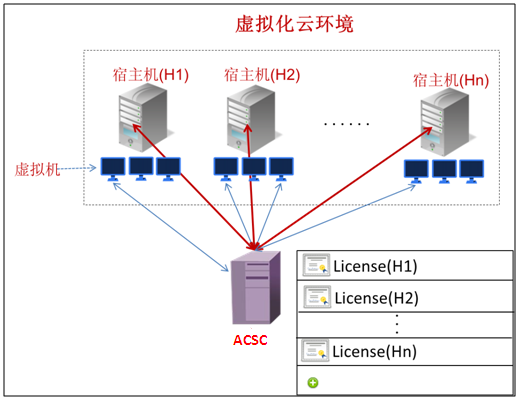
由图中所示,只需要对宿主机进行授权,则不需要再对所有虚拟机下运行的AAS进行授权。这样可以大大简化在复杂云环境下服务器的部署工作。
ACSC是用来存储license文件并对宿主机的授权验证来达到对虚拟机的授权验证,需要部署在与宿主机在同一子网内。
1.拷贝AAS-ACSC-V9.0.zip到宿主机任意子网机器内并解压,如d:\ApusicCloudServerCenter。解压完毕后目录如下:
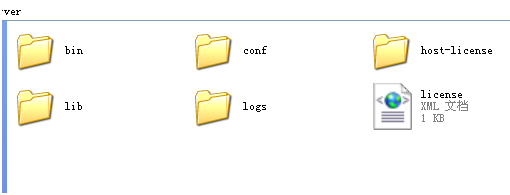
bin目录:包含windows环境和linux环境下的启动停止以及host账户操作脚本,可以对ACSC进行启动停止操作,以及添加删除宿主机信息的操作。
conf目录:用于存放host-accounts命令生成的宿主机信息文件host-accounts.xml
host-license目录:用于存放宿主机的license文件
logs目录:存放ACSC的日志文件。
2、拷贝ACSC的授权文件,覆盖ApusicCloudServerCenter下的license文件, 对ACSC进行授权。具体操作如下:
把License-ApusicCloudServerCenter.xml拷贝到d:\ ApusicCloudServerCenter目录下,并修改名称为“license”。
3、把Host-IP-License.xml拷贝到d:\ApusicCloudServerCenter\host-license目录下,这里不对文件名做强制要求,但是要以.xml文件格式结尾。建议用户命名宿主机license文件存在一定规律,在出错排查时方便查找与对比。
4、进入到d:\ApusicCloudServerCenter\bin目录下,在命令行下运行host-accounts.bat(注:linux环境下为host-accounts.sh),将会在d:\ ApusicCloudServerCenter \conf下生成host-accounts.xml文件并向文件中写入宿主机环境信息,通过host-accounts help命令可以查看具体使用方法;具体例子如下:
a.向host-accounts.xml中增加宿主机信息:宿主机IP为192.168.6.21 ,host-accounts add -ip 192.168.6.21 -port 80 -username root -password root -provider XEN
b.从host-accounts.xml中删除宿主机信息:宿主机IP为192.168.6.21,host-accounts del –ip 192.168.6.21
如果host-accounts.xml中已经含有ip为 192.168.6.21的宿主机信息,在添加时宿主机信息将会被覆盖,添加完成后密码password为密文显示。下面是一个添加成功的例子。

ACSC安装配置完成后,进入到ApusicCloudServerCenter\bin,执行startup.bat启动ACSC即可;在linux环境下,则执行startup.sh。
ACSC环境下在虚拟机下使用AAS应用服务器与普通AAS应用服务器安装有一些区别,主要在license文件的不同,这里只要替换为ApusicCloudServerCenter的license文件即可,具体操作示例如下:
1、拷贝AAS应用服务器压缩包到宿主机虚拟化出的虚拟机下,放置在目录c:\apusic\下。
2、拷贝ACSC的license文件License-ApusicCloudServerCenter.xml到虚拟机目录下,修改名称为license.xml。
3、解压AAS应用服务器压缩包到c:\apusic下。
4、拷贝ACSC的license文件,将其放在c:\apusic\下覆盖原先的license文件。
如果已经启动了ACSC,则启动AAS应用服务器即可,启动成功则表示配置成功,对虚拟机的license授权管理服务已经成功运行。